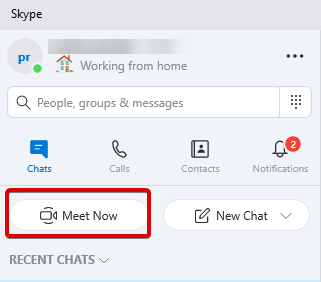Fra de sidste par uger har spillere, professionelle, studerende, venner, familiemedlemmer og alle andre mødtes virtuelt. Nå, vi behøver ikke fortælle dig årsagen.
Det er den nye coronavirus på grund af, at vi er nødt til at sætte os selv i karantæne og hoppe mellem videoopkaldsapps som Facebook, Zoom, Facetime, Skype, Houseparty osv.
Alt dette komplicerer tingene. Men med Skypes nye Mød nu-funktion vil tingene ændre sig. Det ser ud til, at Skype er i gang med sit spil og er kommet med den nye funktion, når det er nødvendigt.
Mens Zoom skaber nyhedsoverskrifter af sikkerhedsmæssige årsager, fokuserer Skype på privatliv og brugervenlighed.
Introducing a simple, hassle-free way to connect with the important people in your life on #Skype, no sign-ups or downloads required. Learn about Meet Now: https://t.co/yOw6oBlFxx
— Skype (@Skype) April 3, 2020
For at bruge denne funktion behøver brugere ikke en Skype-konto. Ved blot at kopiere og indsætte linket, der er delt af værten, kan deltagerne deltage i mødet. Desuden udløber linket ikke og kan bruges når som helst.
Hvad er denne funktion, og hvordan hjælper den?
Mød nu-funktionen er perfekt til dem, der er paranoide omkring deres sikkerhed. Ikke kun dette, hvis du ikke er villig til at dele dit Skype-id, men du kan også bruge linket til at møde personen. Dette vil hjælpe med at tage interviews og foretage konferenceopkald med dem, der ikke bruger Skype.
Besøg det officielle websted for at oprette et gratis Skype-konferencelink . Når du er der, skal du klikke på opret det unikke link. Dette vil generere et link, der kan deles med alle. Udover dette får du muligheder for at dele linket via Outlook og Gmail.
Lyder godt.
Lad os læse videre for at vide mere om Skypes Mød nu-funktion.
Sådan konfigurerer du Mød nu i Skype som vært
- For at bruge denne funktion skal du installere Skype eller kan bruge den webbaserede version .
- Når appen er installeret, og log ind, og klik på Mød nu-knappen, hvilket er svært at gå glip af.
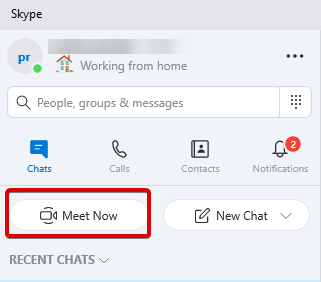
- Dette åbner et nyt vindue, klik på Fortsæt.
- Du vil nu se et vindue med et link. Kopier det og del det med de personer, som du vil starte opkaldet med.
Bemærk: Alle med linket kan deltage i mødet.
Dette er faktisk en fantastisk måde at forbinde på. Men hvad med sikkerheden?
Skype forstår det; derfor genereres et nyt link for hvert møde. Det betyder, at et enkelt link er gyldigt under sessionens varighed og er forskelligt fra et privat rum.
Ikke kun dette, men du kan også endda slå lyden fra eller fjerne en deltager fra mødet. Som vært har du al ret til at gøre det. For at holde et opkald, slå indgående video fra under mødet eller udføre forskellige opgaver, klik i nederste højre hjørne for flere muligheder.
Sådan deltager du i et møde nu i Skype som deltager
For at deltage i et Mød nu-møde skal du kopiere og indsætte mødets link i enten appen eller browseren.
Hvordan adskiller denne funktion sig fra Zooms møde-id?
Teknisk set er Skypes Meet Now ligesom Zooms Meeting ID, men dets sikkerhedsforanstaltninger er mere robuste. Uden at dele meget information kan du oprette forbindelse til dem, der har møde-id'et.
Sammen med Meet Now kan brugere også bruge billede-i-billede, slør baggrund, split-view-tilstand, optage møder og gemme dem i op til 30 dage.
Disse funktioner er nyttige, når en bruger arbejder hjemmefra. Som brugere kan gennemgå en samtale, tage noter og gøre meget mere. Ikke kun dette, men du kan også dele skærme, præsentationer, dokumenter, arbejdsmateriale osv. under et telefonmøde. Ved at bruge disse funktioner kan du arbejde synkroniseret og gennemgå hver opgave.
Er det det hele?
Vent, der er mere til Mød nu-funktioner.
Ved at bruge denne funktion under opkaldet kan du udføre flere aktiviteter som:
- Få adgang til seneste chats
- Se deltagere i det aktuelle opkald
- Del Mød nu-link
- Optag et opkald
- Aktiver for at deaktivere video
- Del skærm
- Send reaktioner mv.
Det er alt sammen ved at bruge denne nye funktion. Du kan meget mere, end du tror. Desuden, da det er mere sikkert, kan du bruge det uden at bekymre dig om privatlivets fred. Husk, Mød nu er forskellig fra gruppechat.
Du kan konfigurere hurtige chats ved hjælp af Mød nu; men gruppechats tilpasses her, du vælger deltagerne og navngiver gruppen.
Jeg håber, du vil prøve denne funktion, da Zoom ikke kommer med nogen nye funktioner i de kommende 90 dage. Hvis du bruger Mød nu og deler din oplevelse, vil det hjælpe med at forstå, hvorfor du foretrækker at bruge Mød nu.